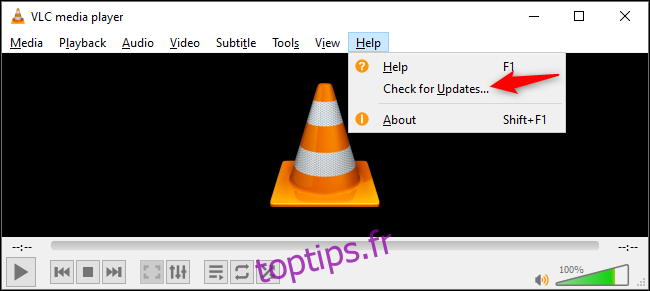Le projet VideoLAN publie des mises à jour régulières pour le VLC Media Player. Ces mises à jour ajoutent de nouvelles fonctionnalités et corrigent des bogues, mais peuvent également inclure des correctifs de sécurité importants qui aident à protéger votre PC ou Mac contre les attaques.
VLC vous informe automatiquement des nouvelles mises à jour lorsque vous l’ouvrez, mais il ne les installe pas automatiquement. Voici comment vérifier manuellement et obtenir la version la plus récente de VLC sur n’importe quelle plate-forme: Windows, Mac, Linux, Android, iPhone et iPad.
Si vous ne souhaitez pas utiliser le processus de mise à jour intégré, vous n’êtes pas obligé de le faire. Vous pouvez télécharger la dernière version de VLC sur Site Web de VideoLAN. Assurez-vous de ne l’obtenir que sur le site officiel à videolan.org.
Table des matières
Comment mettre à jour VLC sur un PC Windows
Sur un PC Windows, cliquez sur Aide> Rechercher des mises à jour pour voir si une mise à jour est disponible.
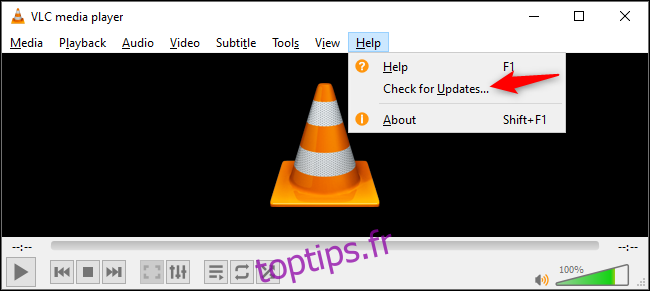
Si une mise à jour est disponible, VLC vous proposera de la télécharger et de l’installer pour vous. Cliquez sur «Oui» et VLC téléchargera la dernière mise à jour pour vous.
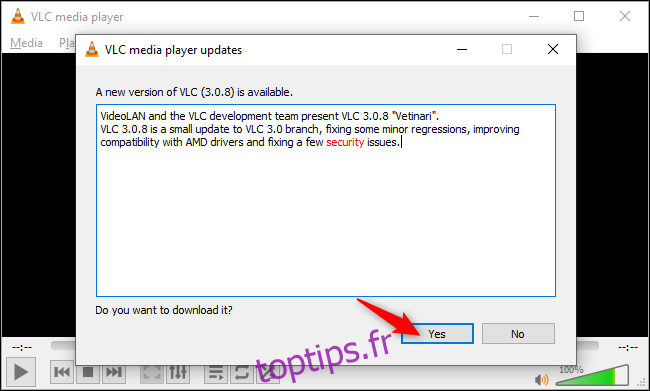
VLC proposera de lancer le programme d’installation une fois qu’il sera téléchargé. Cliquez sur «installer» pour fermer VLC et commencer à l’installer.
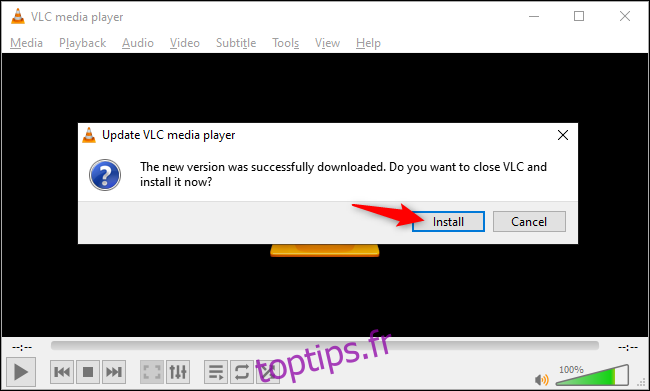
Cliquez sur le programme d’installation pour installer la nouvelle version de VLC. Vous pouvez simplement sélectionner «Mettre à niveau VLC en utilisant les paramètres précédents (recommandé)» pour conserver vos options VLC actuelles.
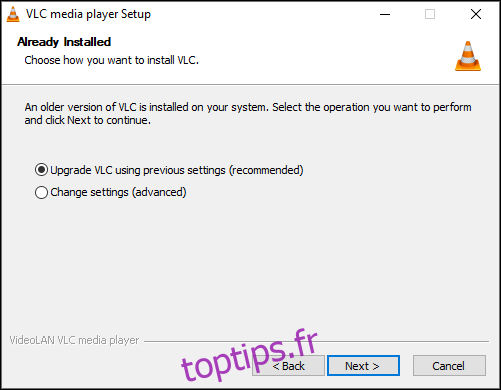
Une fois que c’est fait, assurez-vous que «Exécuter le lecteur multimédia VLC» est sélectionné et cliquez sur «Terminer».
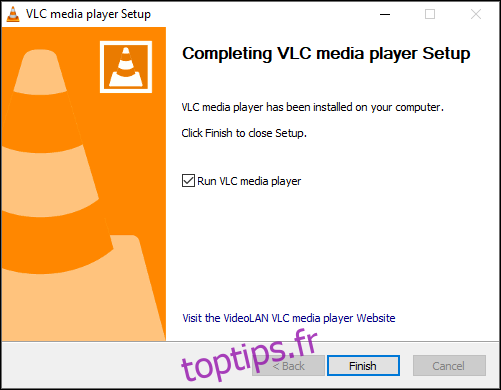
VLC est maintenant à jour. Si vous cliquez à nouveau sur Aide> Rechercher les mises à jour, vous verrez que vous disposez de la dernière version du lecteur multimédia.
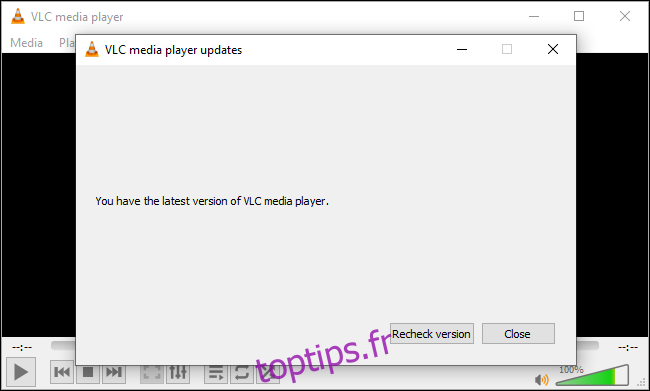
Comment mettre à jour VLC sur un Mac
Sur un Mac, cliquez sur VLC> Rechercher les mises à jour. Cette option se trouve dans la barre de menus en haut de l’écran de votre Mac.
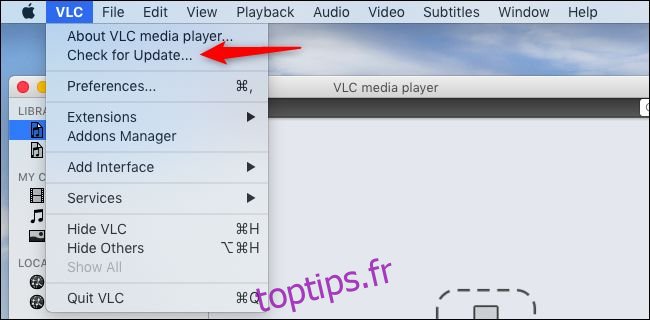
VLC vous fera savoir si une mise à jour est disponible. Cliquez sur «Installer la mise à jour» pour la télécharger.
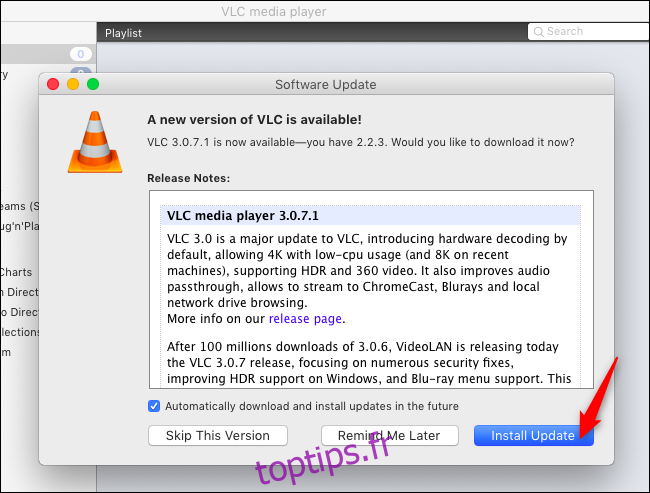
Lorsque c’est fait, cliquez sur «Installer et relancer» pour installer la dernière version de VLC et l’ouvrir.
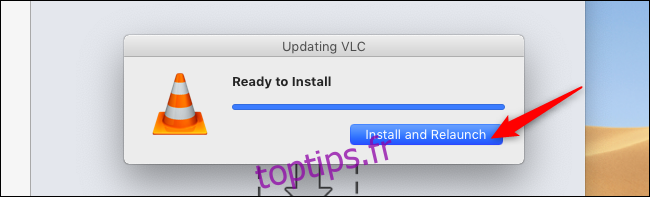
Si vous cliquez à nouveau sur VLC> Vérifier les mises à jour, vous verrez un message indiquant que vous êtes à jour avec la dernière version disponible.
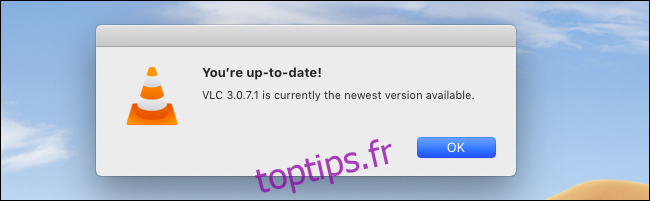
Comment mettre à jour VLC sur Android, iPhone, iPad et Linux
Sur Android, VLC se met à jour via le Google Play Store. Sur iPhone ou iPad, il se met à jour via l’App Store d’Apple, comme toute autre application.
La même chose est vraie sous Linux: votre distribution Linux met à jour VLC via ses outils de mise à jour logicielle normaux.
Installez simplement les applications et les mises à jour logicielles normales pour obtenir les dernières versions de VLC.